Sony DAV-DZ840M: Співаємо караоке
Співаємо караоке: Sony DAV-DZ840M
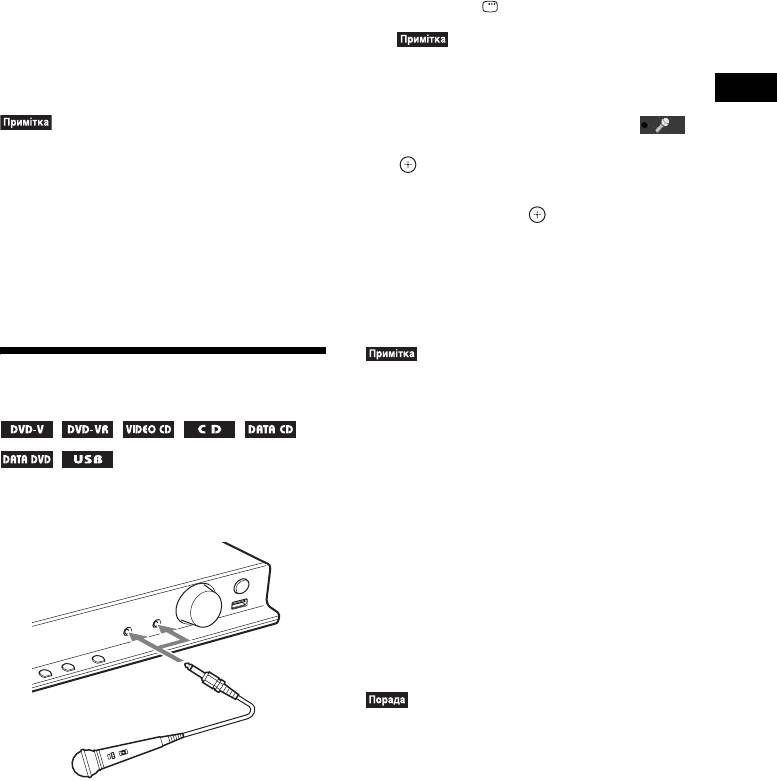
5 Якщо список папок не відобразився,
Перехід системи в режим караоке
натисніть DVD MENU.
без підключеного мікрофона
Ви можете вмикати та вимикати
1 Натисніть DISPLAY.
перелік папок, натискаючи DVD
MENU.
•Якщо в пристрій не вставлено жодного
6 Натисніть X/x, щоб вибрати потрібну
диска або пристрою USB, меню
папку, і натисніть N.
керування не з’явиться.
Відтворення
2 Натискайте X/x, щоб вибрати
•Якщо ви здійснюєте одночасне відтворення
[KARAOKE MODE], потім натисніть
даних великого файлу в форматі MP3 та
.
файлу зображення в форматі JPEG, звук
може бути нерівним. Під час створення файлу
3 Натисніть X/x, щоб вибрати [ON],
компанія Sony рекомендує встановлювати для
потім натисніть .
швидкості передавання даних MP3 значення
128 кбіт/с або нижче. Якщо звук все ще
Скасування режиму караоке
нерівний, зменште розмір файлу зображення
Від’єднайте мікрофон або встановіть для
у форматі JPEG.
параметра [KARAOKE MODE] значення
[OFF].
•Перед тим, як виконати під’єднання, натисніть
Співаємо караоке
MIC VOL –, щоб задати мінімальний рівень
гучності мікрофона.
•Трансляція звуку з мікрофона не відбувається,
якщо:
– мікрофон не під’єднано до пристрою
1 Вставте мікрофон у гніздо MIC1 або
належним чином.
MIC2.
– заданий мінімальний рівень гучності
мікрофону.
– ви використовуєте мікрофон, який не є
монофонічним та динамічним.
•Якщо відтворюється диск VIDEO CD/CD або
файл в форматі MP3, після переходу системи в
режим караоке для звукової доріжки
(сторінка 40) буде автоматично встановлено
значення [1/L].
•Відтворення в режимі караоке відбувається
через аудіоканал, обраний вами за допомогою
функції AUDIO (сторінка 40).
Система перейде в режим караоке.
2 Почніть відтворення аудіо,
виконавши кроки у «Відтворення
дисків» (сторінка 35) або
«Відтворення файлів на диску/
пристрої USB» (сторінка 35).
3 Співайте під музику.
Натискайте MIC VOL +/–, щоб
настроїти гучність мікрофону.
45
UA
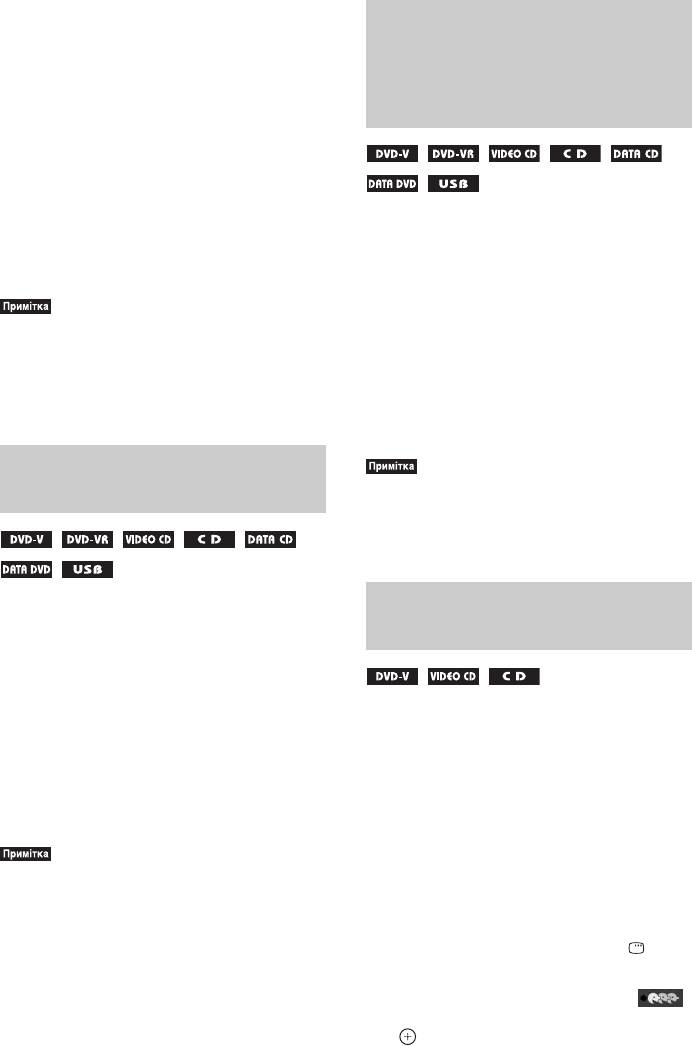
Активація додаткового ефекту
відлуння
Приглушення вокалу
Натискайте ECHO.
джерел, не призначених для
Кожного разу при натисканні кнопки
режиму караоке (Karaoke
ECHO рівень відлуння змінюється
Pon)
наступним чином:
«ECHO OFF» t «ECHO 1»
Rr
«ECHO 3» T «ECHO 2»
Ви можете співати караоке,
використовуючи як супровід будь-яке
Щоб скасувати ефект відлуння, виберіть
джерело у форматі стерео, навіть якщо
«ECHO OFF».
воно не є спеціальним джерелом для
караоке. Для цього слід заглушити
•Якщо генеруватимуться паразитні шуми:
вокальну партію.
– перемістіть мікрофон далі від динаміків;
У режимі караоке натисніть KARAOKE
– зменште рівень гучності мікрофона або
PON.
ефекту відлуння;
– зменште рівень загальної гучності.
Скасування режиму Karaoke Pon
Знову натисніть KARAOKE PON.
Зміна тональності пісні
•Правильна робота цієї функції залежить від
(вибір тональності)
джерела.
•Режим Karaoke Pon може скасуватися
автоматично під час керування системою.
Ви можете змінити тональність згідно з
Вибір вокальних партій
вашим вокальним діапазоном; при цьому
(функція Vocal Select)
система не повинна перебувати у режимі
зупинки.
Натисніть KEYCON #/2, щоб обрати
тональність, яка б відповідала вашому
Під час відтворення диска DVD з караоке,
вокальному діапазону в режимі
записаного у форматі Dolby Digital в
караоке.
режимі караоке, можна ввімкнути або
вимкнути опорну вокальну партію,
Шкала регулювання висоти тональності
записану на доріжці композиції караоке.
(нижче або вище) передбачає 13 рівнів
Під час відтворення компакт-дисків
(26 – #6).
VIDEO CD/CD в режимі караоке ви
можете прослуховувати вокальні партії.
•Деякі джерела не підтримують функцію зміни
Також можна змінювати канал опорної
тональності.
вокальної партії, щоб вибрати інші типи
•Під час роботи системи або зміни її стану
вокалу.
тональність може повернутися до
початкового значення автоматично.
1 В режимі караоке натисніть
DISPLAY.
2 Натискайте X/x, щоб вибрати
[VOCAL SELECT], потім натисніть
.
46
UA
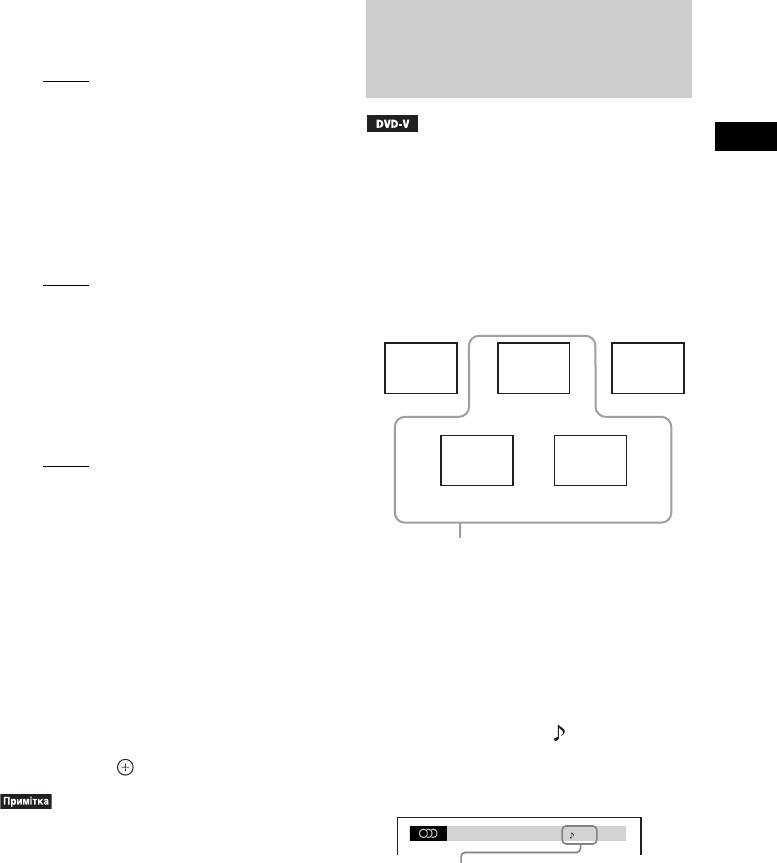
3 Натискайте X/x, щоб вибрати
бажаний канал вокальної партії.
Про диски DVD з караоке,
x DVD VIDEO
записані у форматі Dolby
•[OFF]: опорна вокальна партія не
Digital
відтворюється.
• [1+2]: опорна вокальна партія 1+2 як
вихідний сигнал.
• [1]: опорна вокальна партія 1 як
На дисках DVD з караоке, записаних у
Відтворення
вихідний сигнал.
форматі Dolby Digital, на додаток до
• [2]: опорна вокальна партія 2 як
музичного супроводу записані доріжки
вихідний сигнал.
опорної мелодії, а також опорних
вокальних партій. У режимі караоке як
x VIDEO CD/CD
акомпанемент можна вибрати опорну
•[OFF]: опорна вокальна партія не
мелодію або опорну вокальну партію.
відтворюється.
• [L+R]: звук транслюється
Музичний супровід
Музичний супровід
синхронно обома динаміками.
Фронтальний
Фронтальний
• [STEREO]: стандартний
(L)
Центральний
(R)
стереофонічний звук як вихідний
сигнал.
Опорна мелодія
x Диски Super VCD
Динамік
Динамік
•[OFF]: опорна вокальна партія не
об’ємного
об’ємного
відтворюється.
звучання (L)
звучання (R)
• [1:L+R]: звук звукової доріжки 1
Опорна вокальна
Опорна вокальна
партія 1
партія 2
транслюється синхронно обома
динаміками.
Ви можете обрати будь-який з цих елементів
• [1:STEREO]: стереофонічний звук
супроводу. Трансляція цих елементів
супроводу здійснюється відповідними
звукової доріжки 1 як вихідний
динаміками.
сигнал.
• [2:L+R]: звук звукової доріжки 2
Щоб переглянути дані звукового
транслюється синхронно обома
супроводу, натисніть AUDIO
динаміками.
(сторінка 40). Під час відтворення диска
• [2:STEREO]: стереофонічний звук
DVD з караоке позначка поточного
звукової доріжки 2 як вихідний
формату звукового супроводу
сигнал.
помічається символом [ ].
4 Натисніть .
Наприклад:
•Деякі диски не підтримують функцію
змінення каналу опорної вокальної партії.
1: ENGLISH
DOLBY DIGITAL 3 / 2
•Під час керування системою канал може
2/0: Запис тільки з музичним
повернутися до початкового значення.
супроводом.
3/0: Запис з опорною мелодією.
3/1: Запис з опорною мелодією та
однією опорною вокальною
партією.
3/2: Запис з опорною мелодією та
двома опорними вокальними
партіями.
47
UA
Оглавление
- Меры предос-
- О данных
- Содержание
- Диски/файлы, которые можно воспроизвести на устройстве USB
- Содержимое упаковки
- Указатель деталей и элементов управления
- Руководство по меню управления
- Шаг 1. Установка системы
- Шаг 2. Подключение системы
- Шаг 3. Настройка
- Воспроизведение диска
- Прочие операции
- Выбор режима воспроизведения
- Использование
- Отображение
- Воспроизведение
- Предварительная
- Выбор эффекта в
- Использование
- Передача песен на
- Использование Настройка задержки
- Прослушивание Изменение входящего мультиплексного уровня громкости радиовещания звука подключенных
- Изменение яркости
- Выполнение последующих
- Меры
- Поиск и устранение неисправностей
- Технические
- Указатель
- Заходи
- Про цей
- Зміcт
- Відтворювані диски та файли на пристрої USB
- Вміст упаковки
- Покажчик частин та елементів керування
- Інструкції щодо меню керування
- Крок 1: Установлення системи
- Крок 2: Під’єднання елементів системи
- Крок 3: Настроювання
- Відтворення дисків
- Інші операції
- Вибір режиму
- Співаємо караоке
- Відображення
- Прослуховування аудіо
- Попереднє
- Вибір ефекту
- Використання функції
- Передача композицій
- Використання таймера
- Регулювання Використання затримки між технології звуку відеозображенням та мультиплексного звуком мовлення
- Зміна вхідного рівня звуку з приєднаних компонентів
- Зміна яскравості
- Визначення
- Заходи безпеки
- Пошук та усунення несправностей
- Технічні
- Алфавітний покажчик



